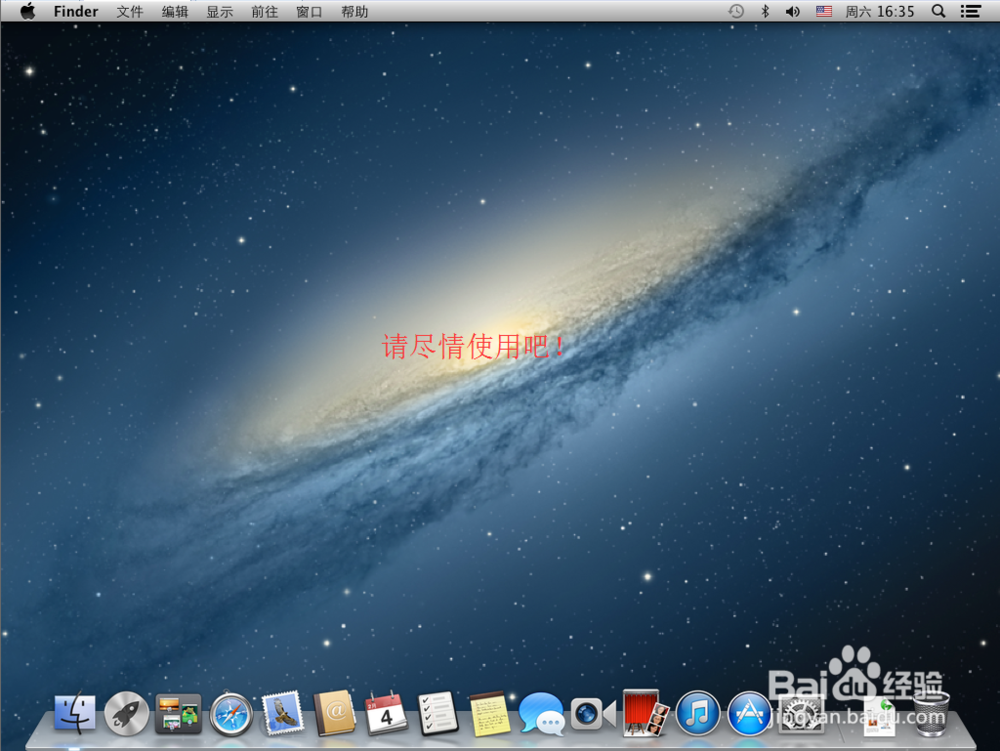1、一、下载所需要的文件。1、VMware Workstation 12。(百度云盘:http://pa荏鱿胫协n.baidu.com/s/1nvNQoDr 提取码:3494。注册机:http://pan.baidu.com/s/1mhPDW5U 提取码:hu8a。)2、unlocker 206。(百度云盘:http://pan.baidu.com/s/1hrGsB5q 提取码:9h3c。)3、Mac OS X系统。(百度云盘:http://pan.baidu.com/s/1o7GMz5C 提取码:71xx。)
2、二、安装VMware Workstation 12。至于VMware Workstation 12怎么安装也不用我多说什么了吧,想必大家都会。注册码用注册机提取一个就可以了。
3、三、安装插件。1、V怡觎现喾Mware Workstation 12安装结束后,打开电脑的任务管理器。选择服务项,将红框中的四项停止。如图:2、然后打开下载的插件,鞅瓞慈玢解压unlocker206.zip文件,找到 unlocker206\win-install.cmd,右键以管理员身份运行,等待运行完即可。(完成这一步VMware才可以识别Mac OS X,切记路径中不要带有中文)
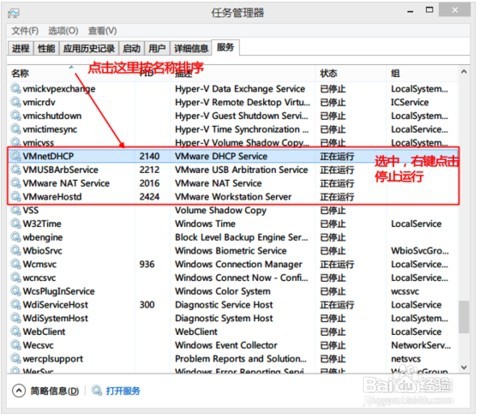
4、四、新建虚拟机。打开VMware Workstation 12后,选择新建虚拟机。步骤如下:
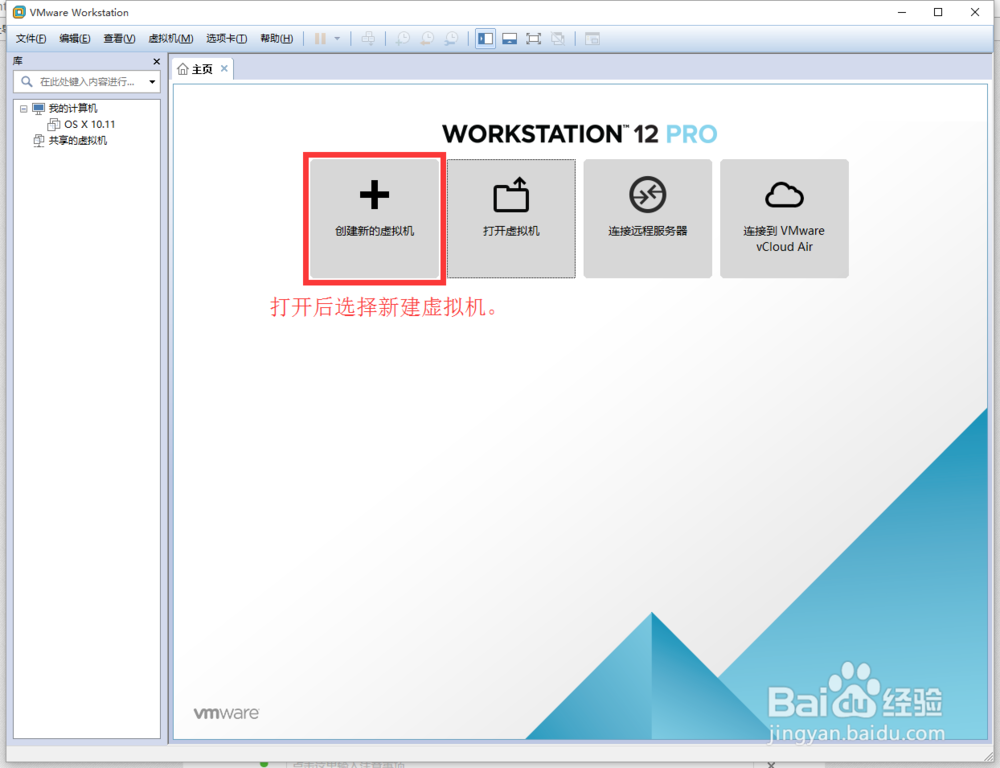
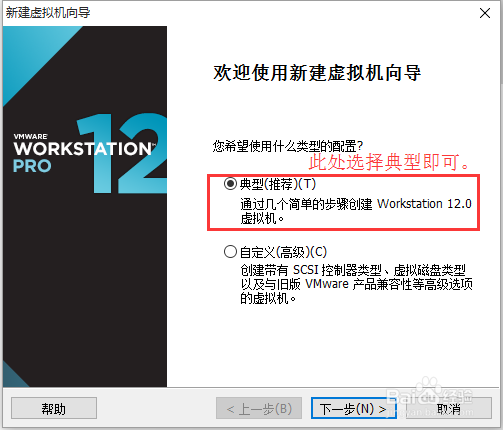
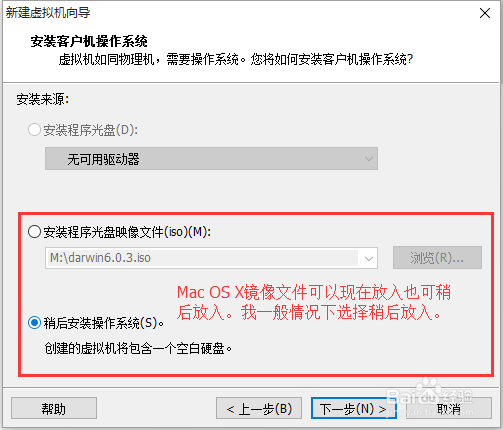
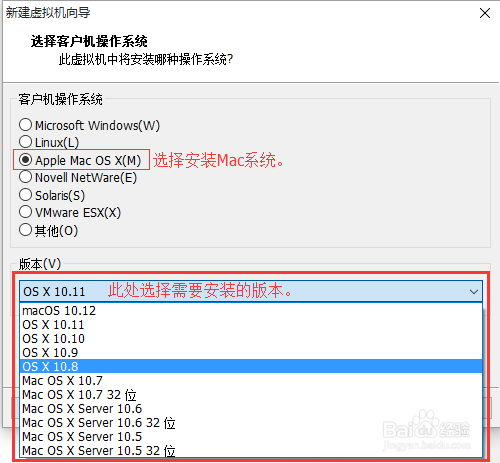
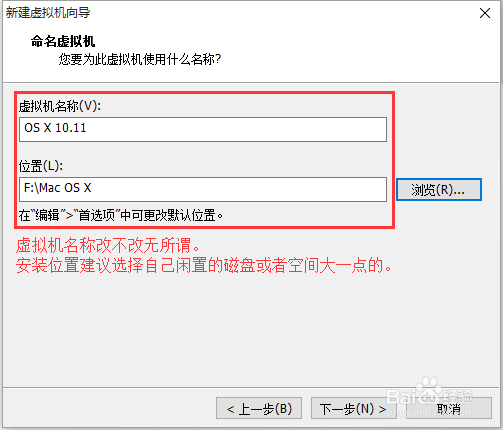
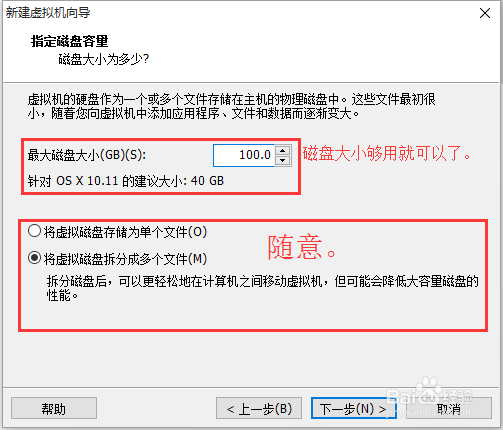
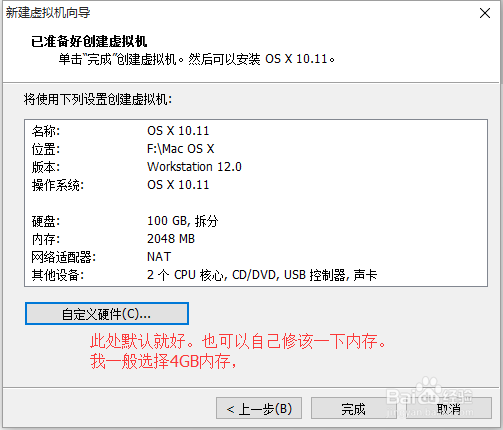
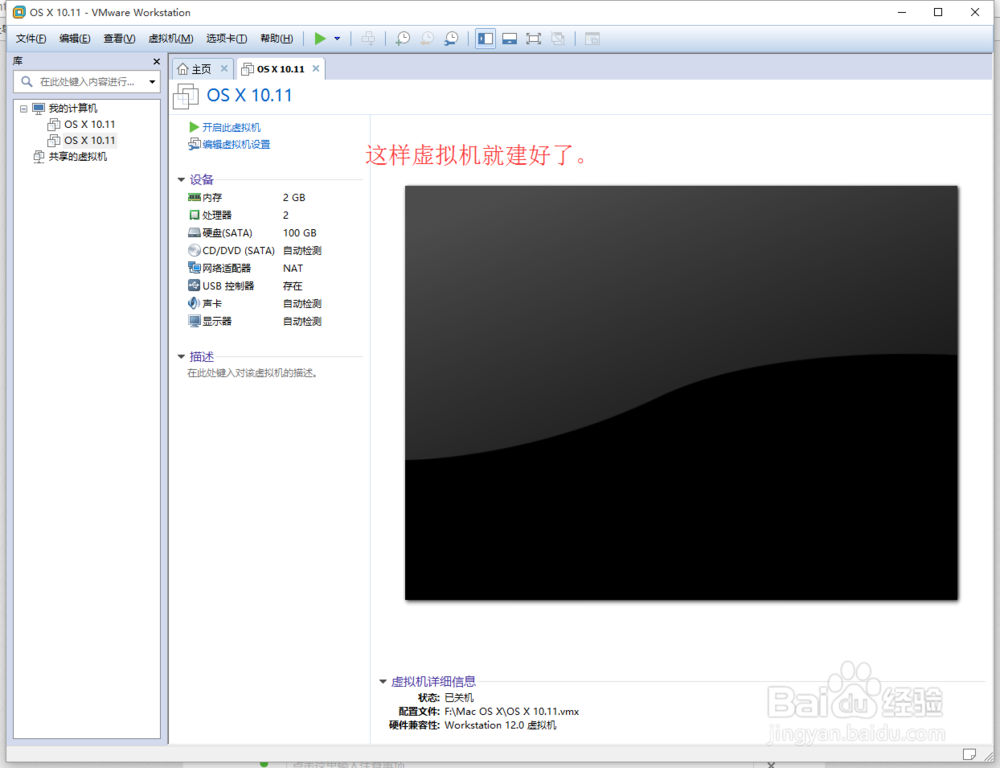
5、五、载入Mac OS X镜像文件。新建完虚拟机后,开始载入系统镜像。过程如图:
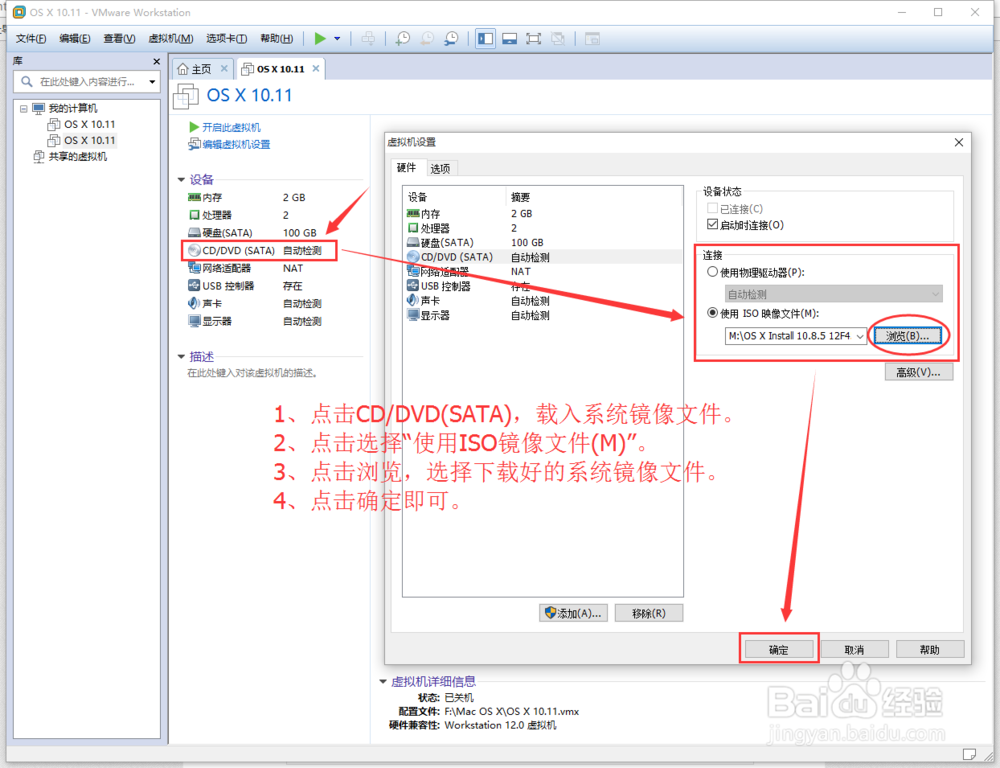
6、六、开始安装。点击开启此虚拟机后会遇到图片上的问题。具体解决方法如下。(只要找到并打开安装目录下的‘虚拟机名称’.vmx 文件,右击选择打开方式,使用此暄跬烷记事本打开,在 smc.present = "TRUE" 后添加 smc.version = 0 后保存,问题即可解决。)
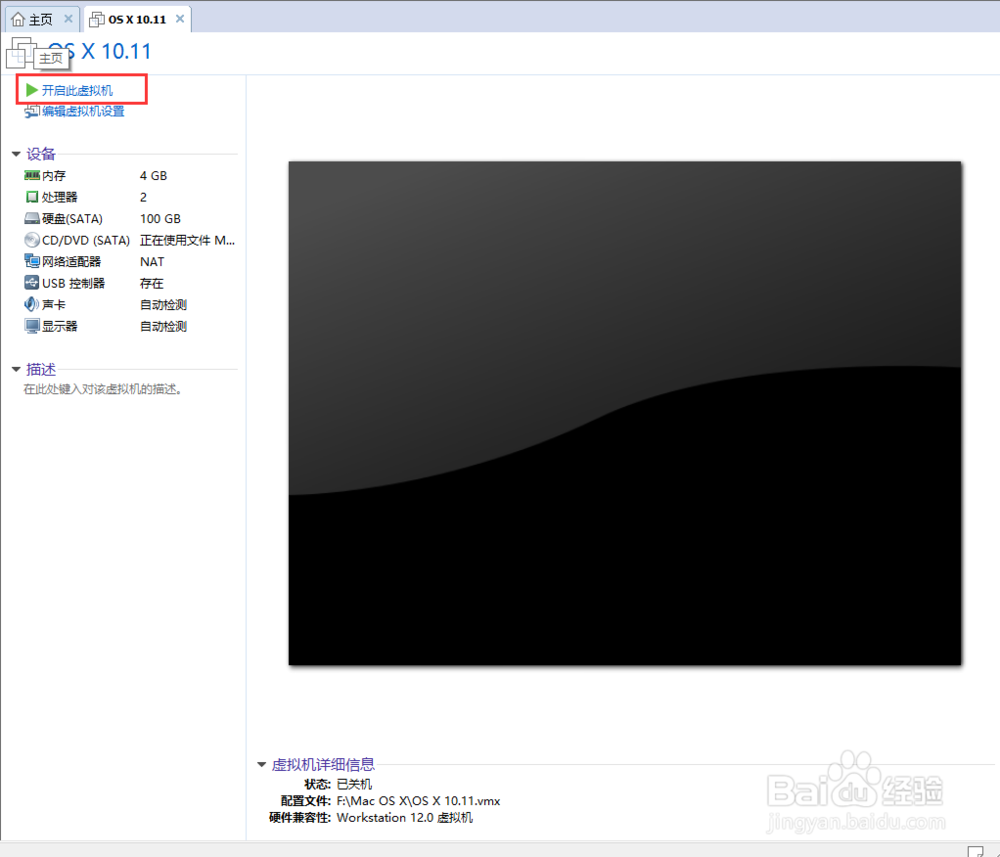
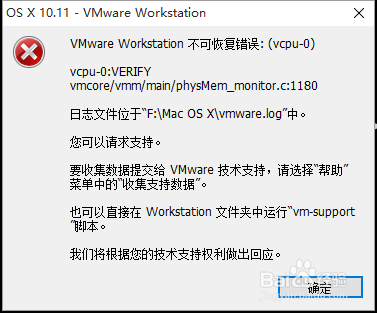

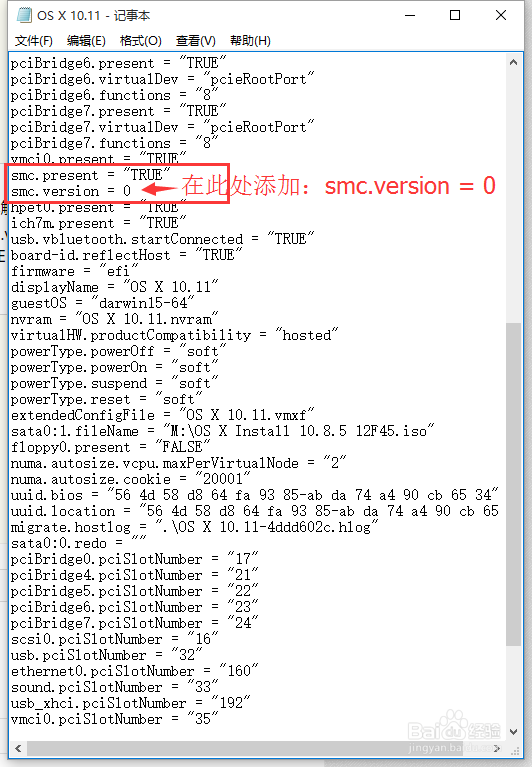
7、七、进入系统。顺利解决上述问题后就可以开启虚拟机进行安装系统了。过程如下:
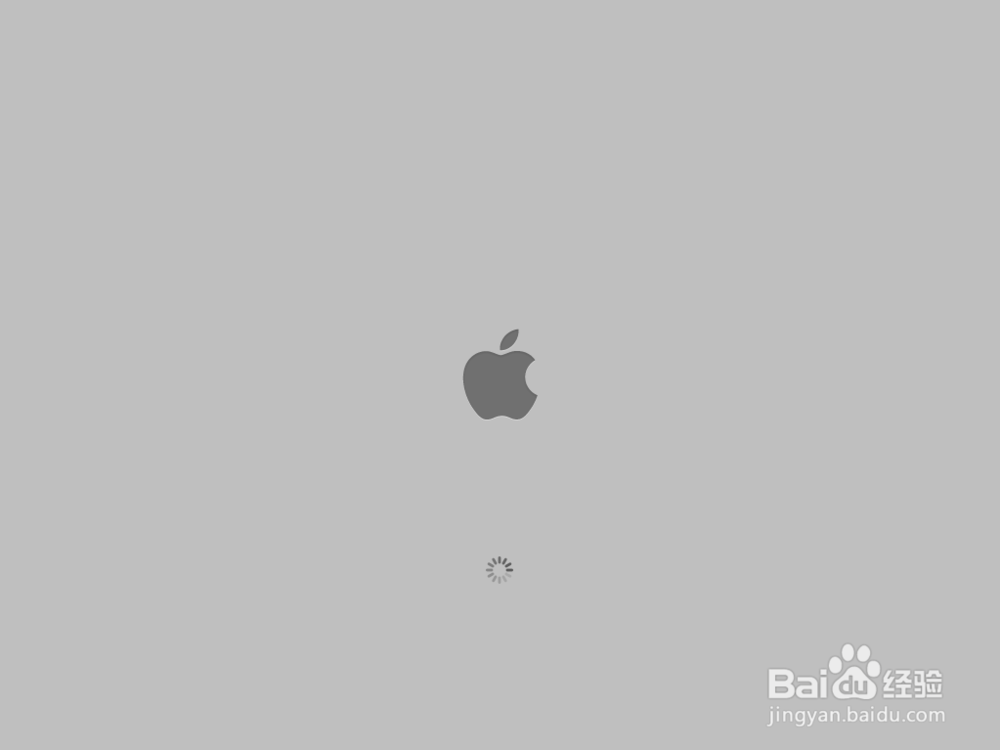
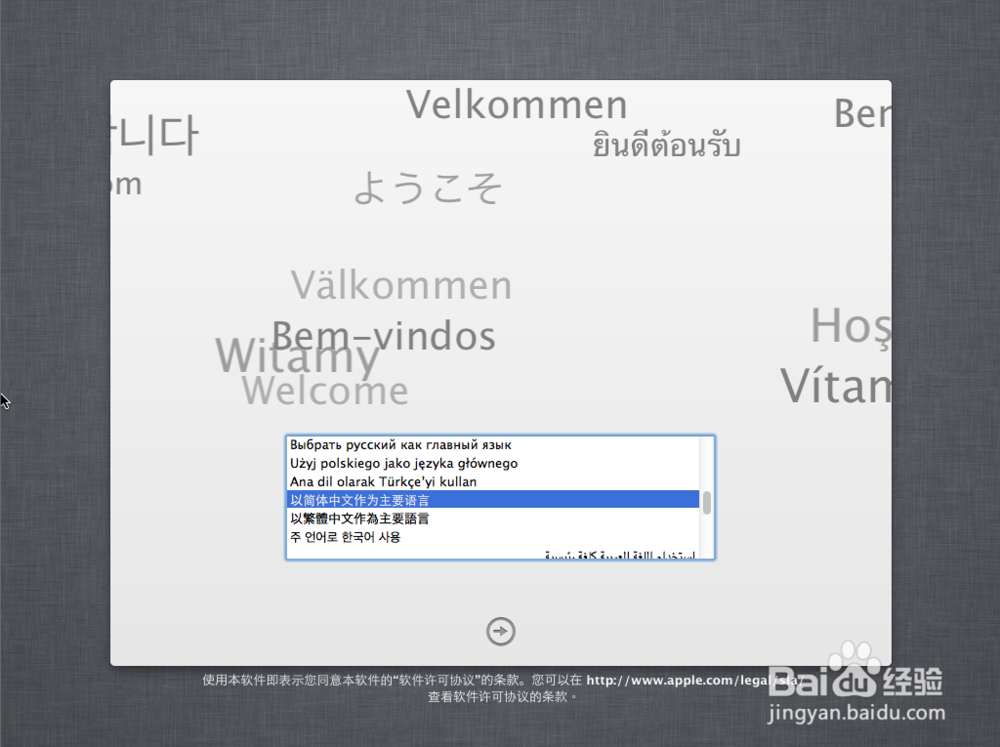
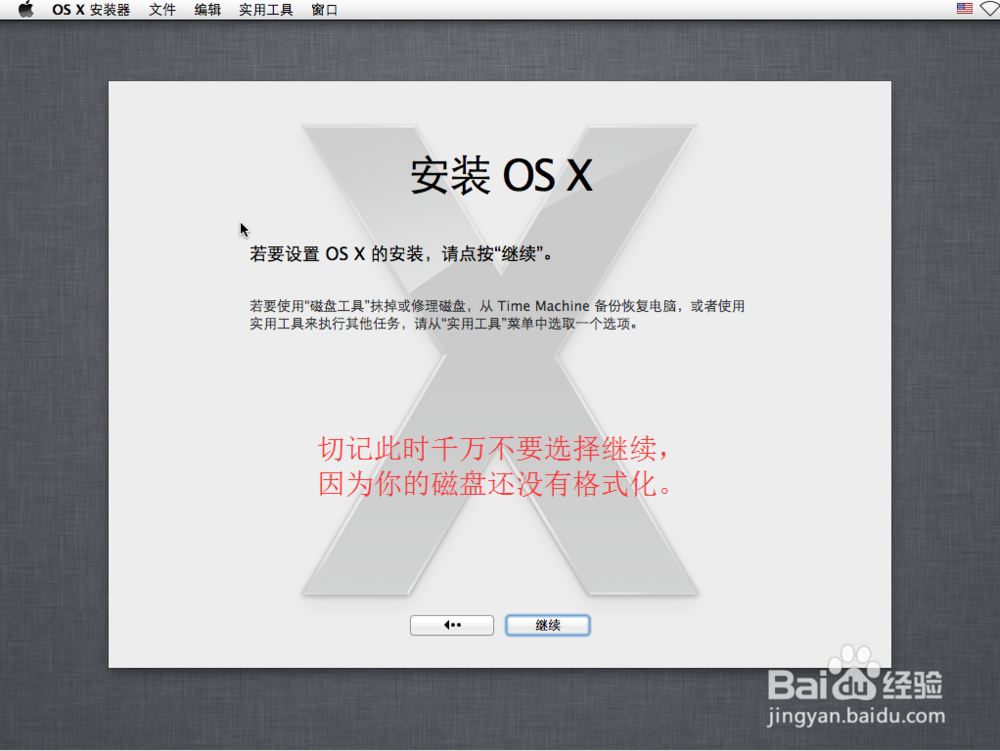
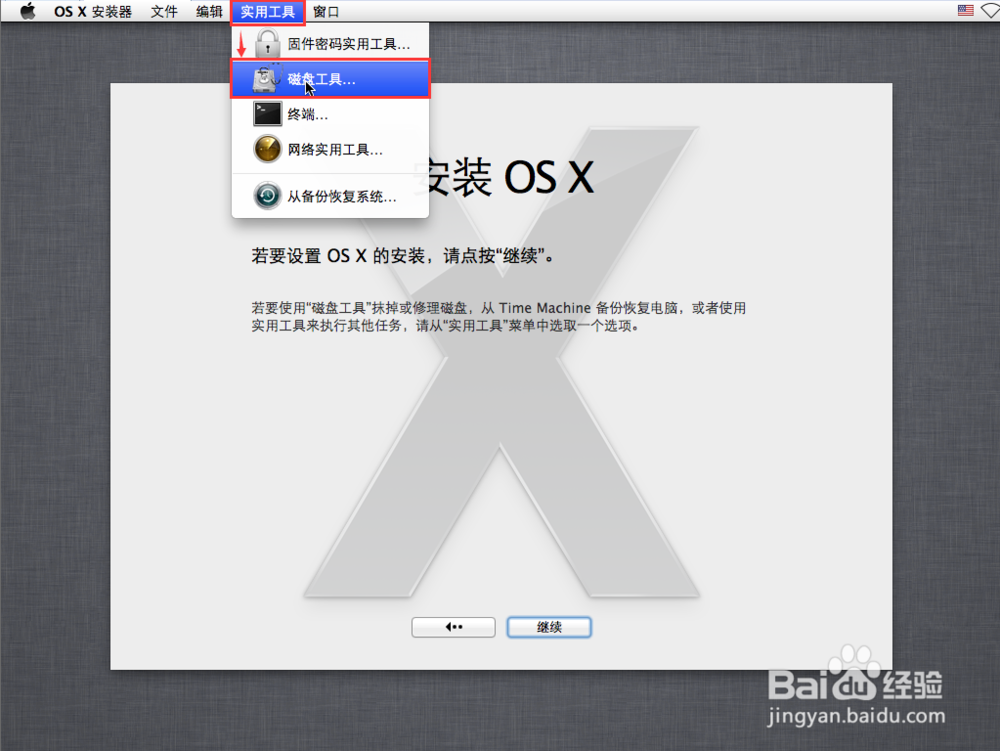
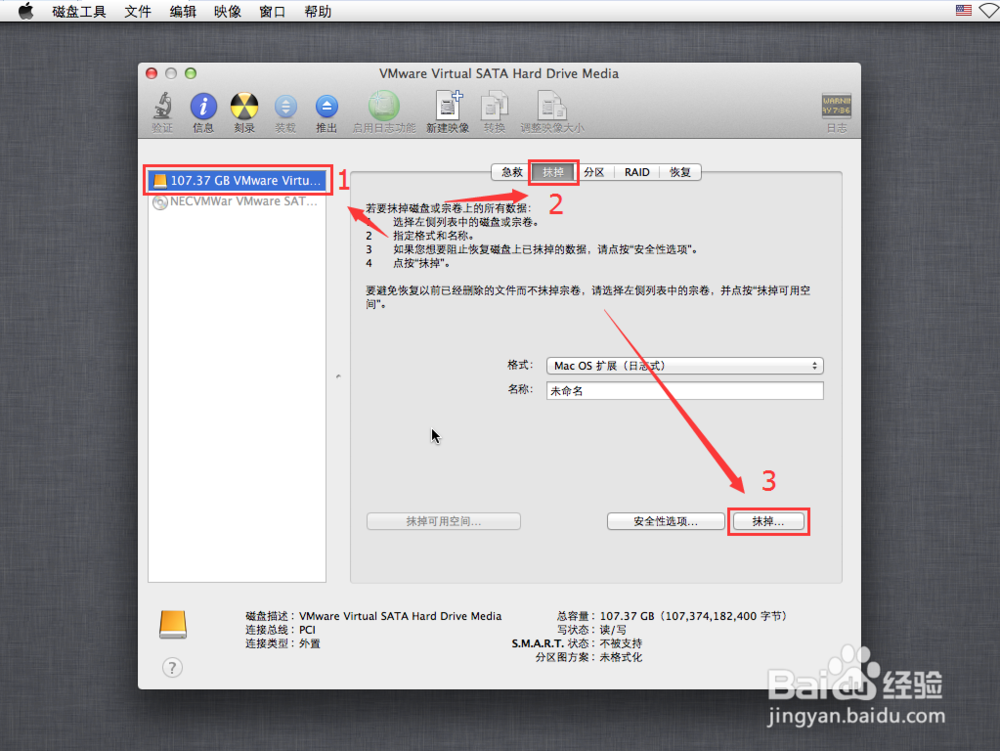


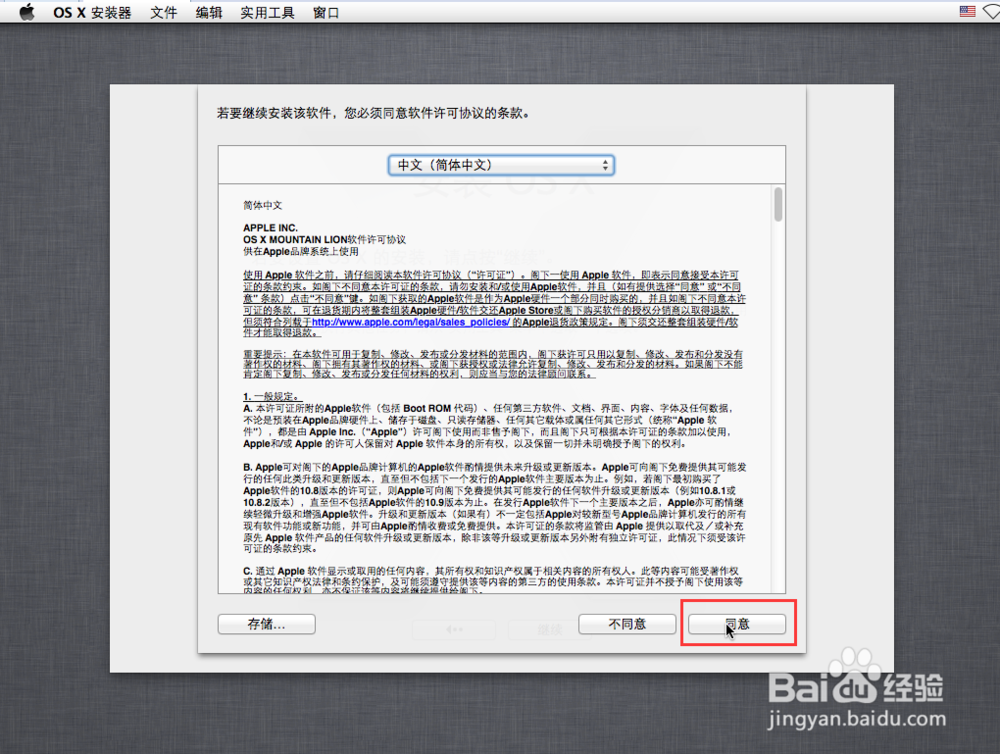
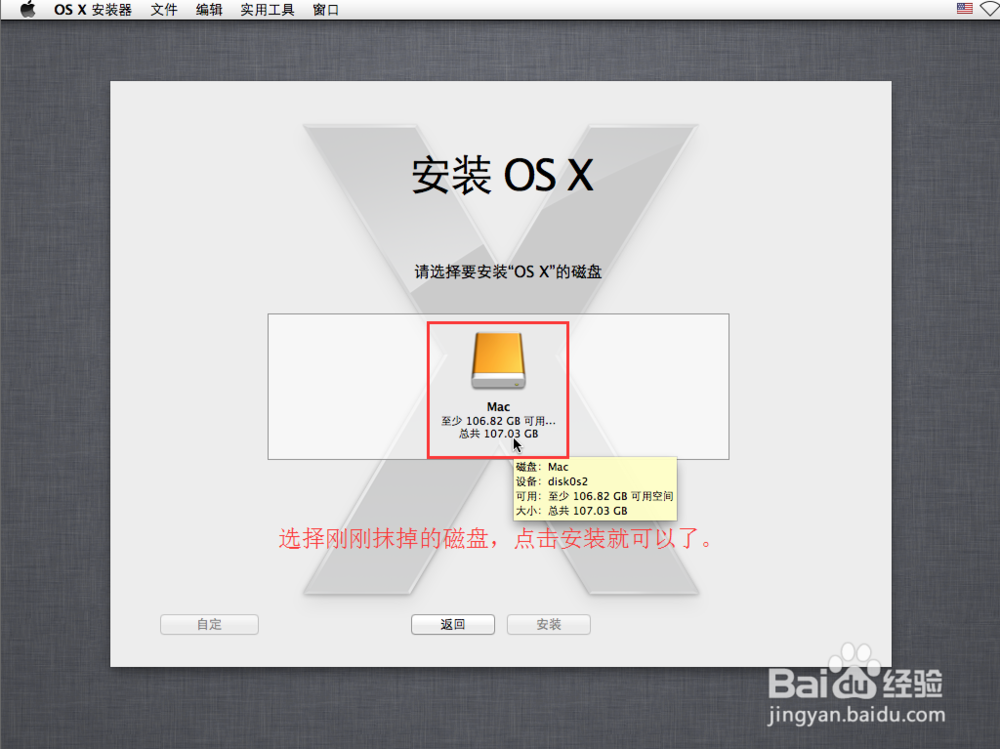
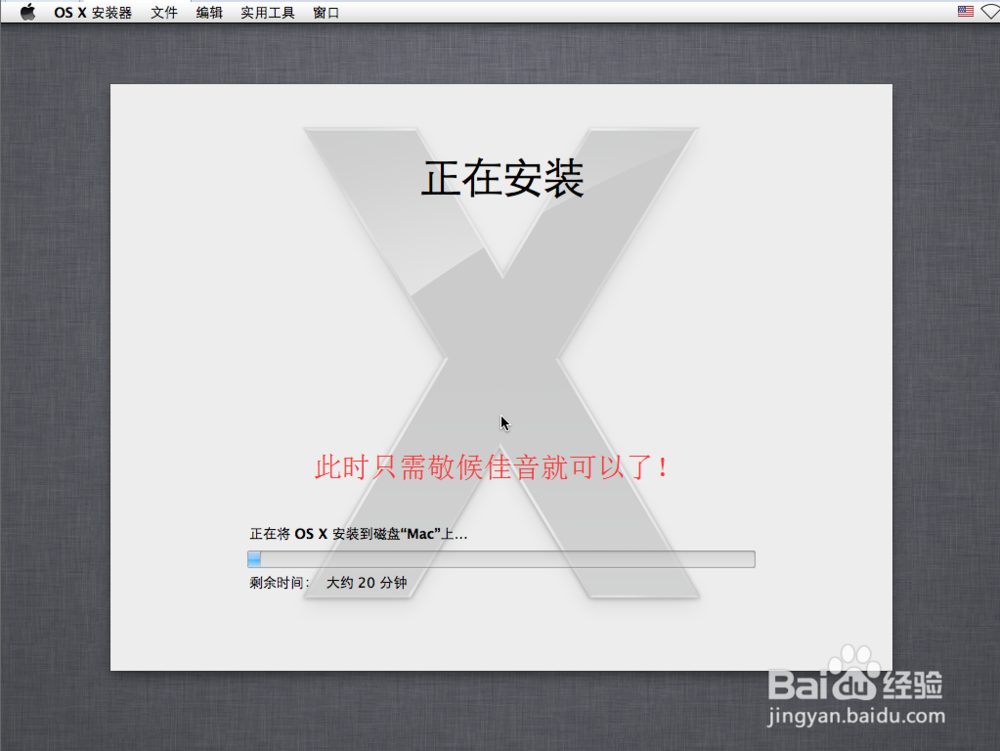
8、八、配置Mac OS X系统。过程如下:
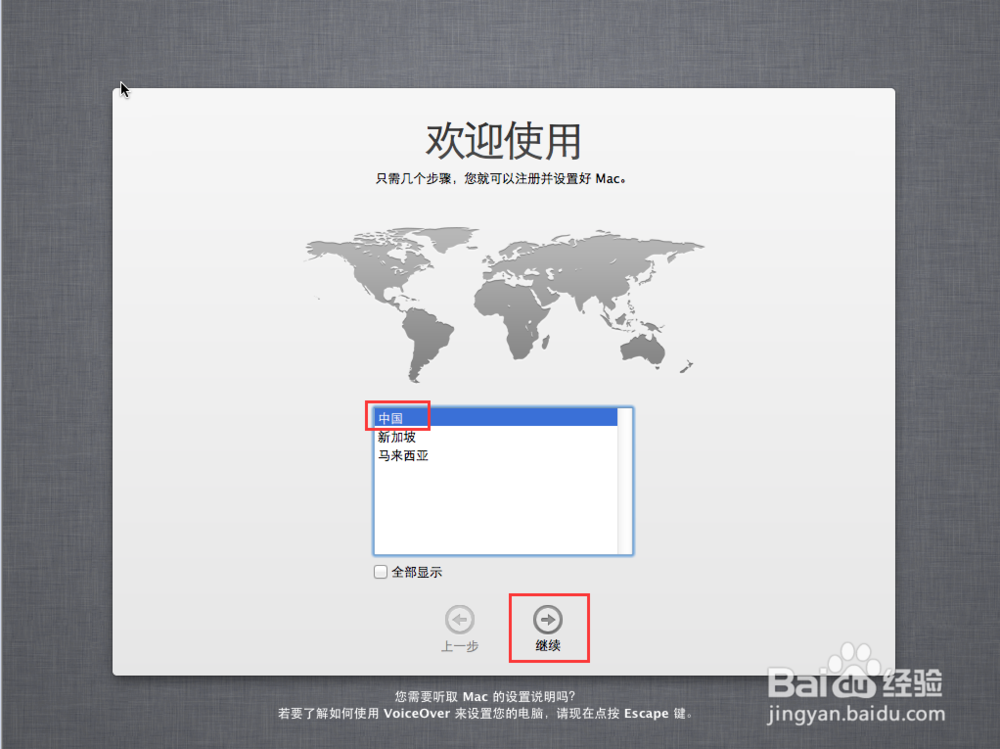
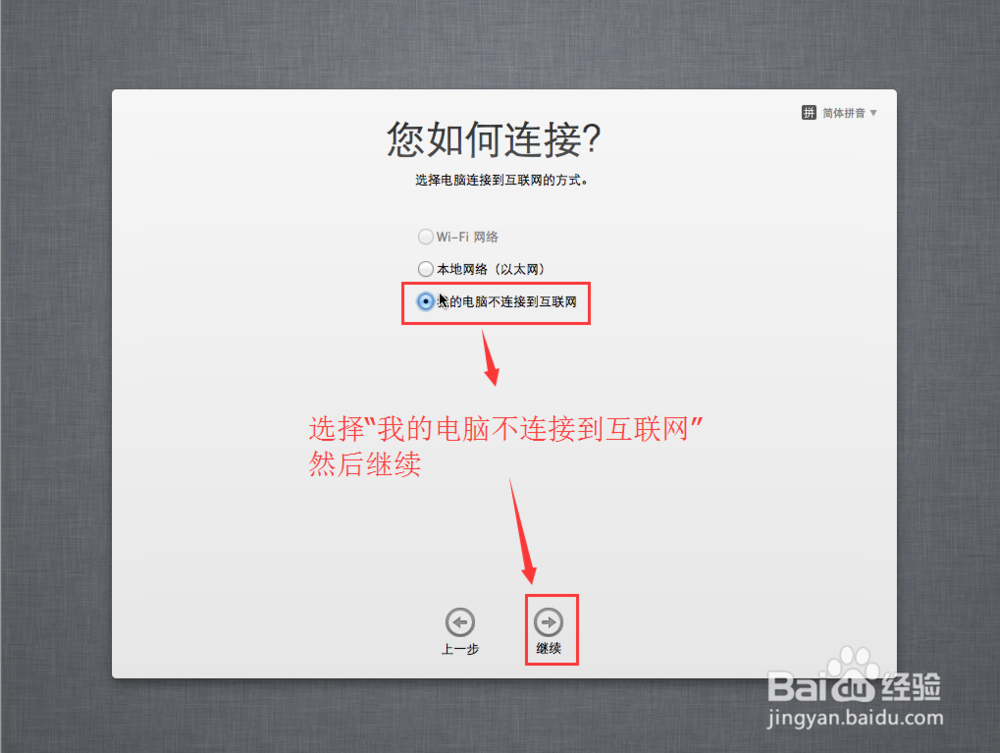
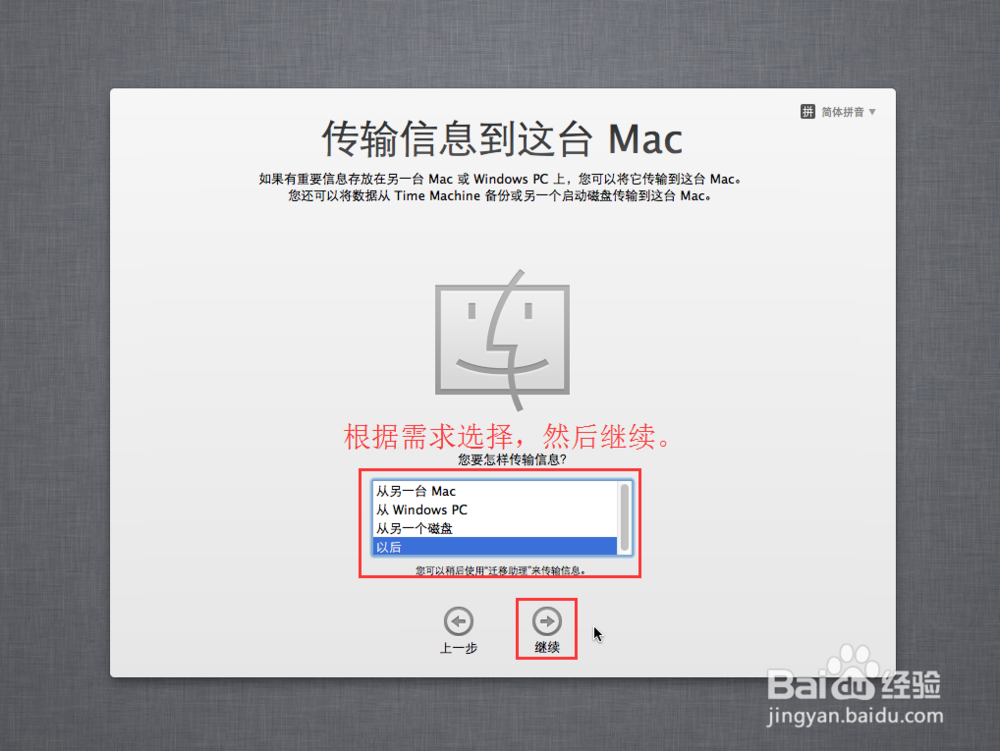
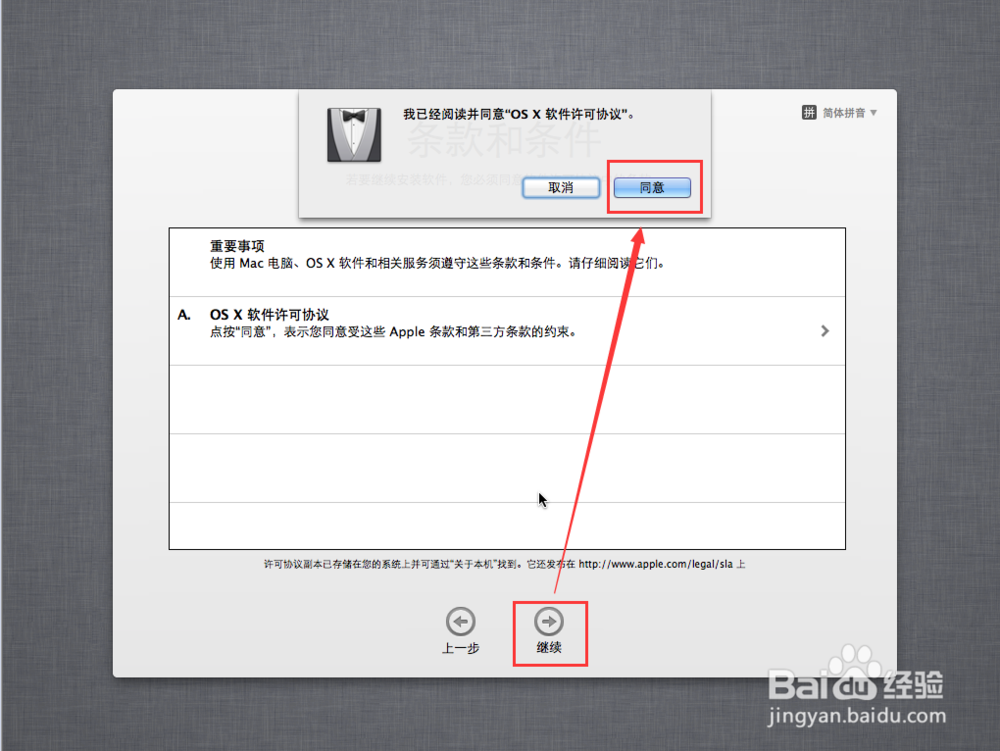
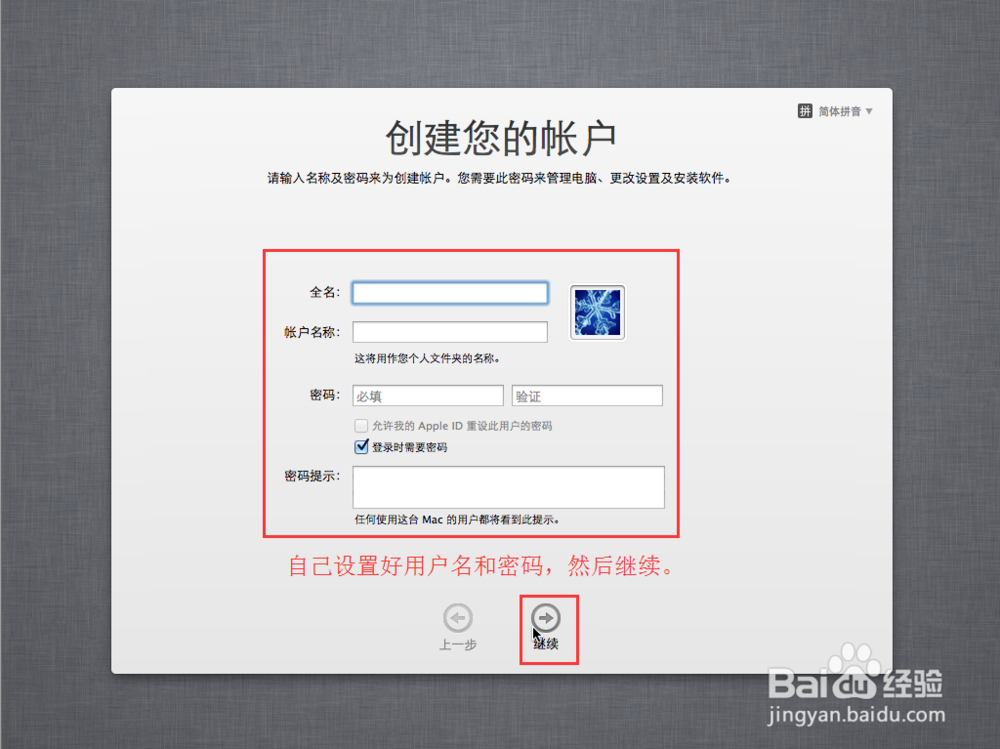
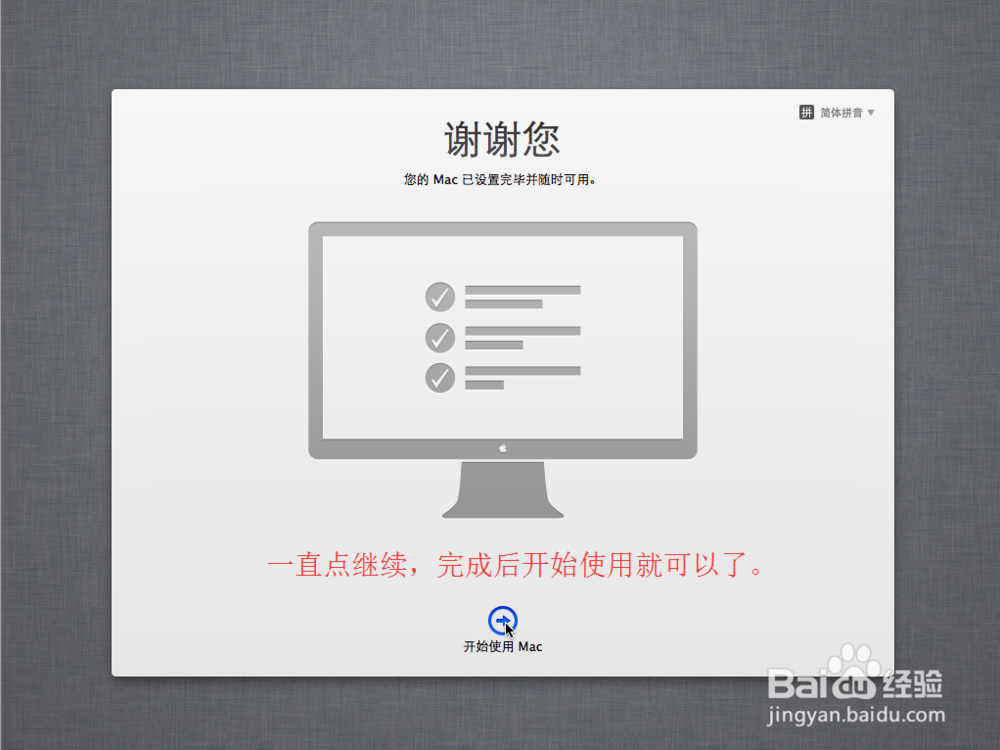

9、九、VMTool的安装 以及共享文件夹。(非必要步骤)共享文件夹的说明:由于虚拟机无法访问本机的硬盘,所以需要设置共享文件夹来方便虚拟机读取电脑的物理内存。操作如下:(图片中的“darwin6.0.3.iso”下载链接:http://pan.baidu.com/s/1nvRTYuX 提取码:2zdl。)
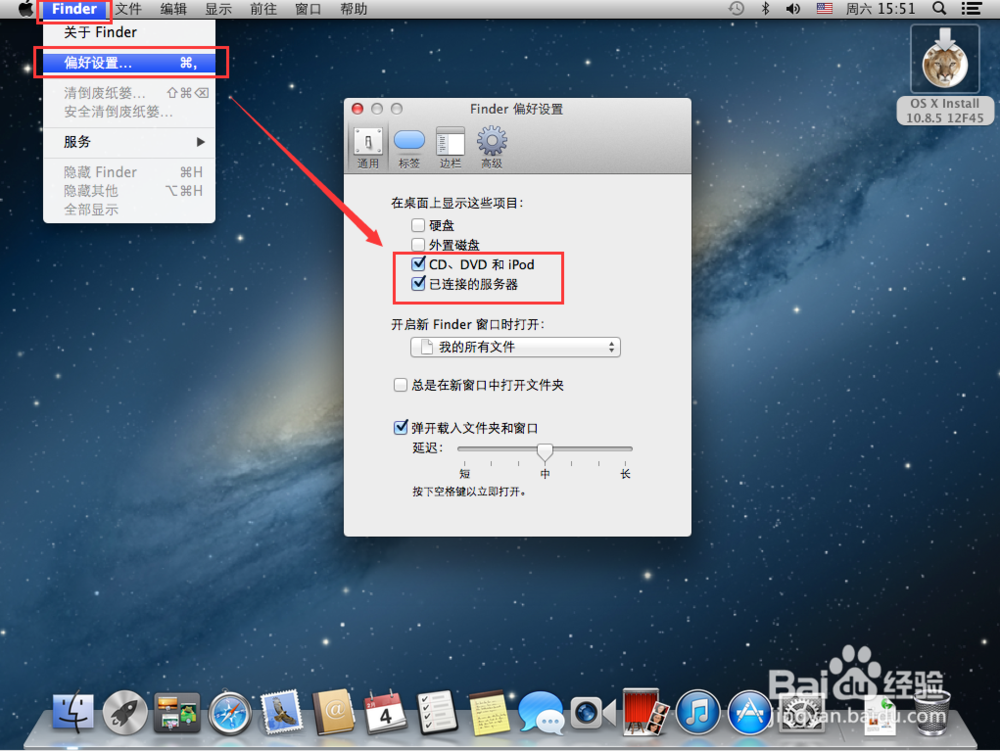
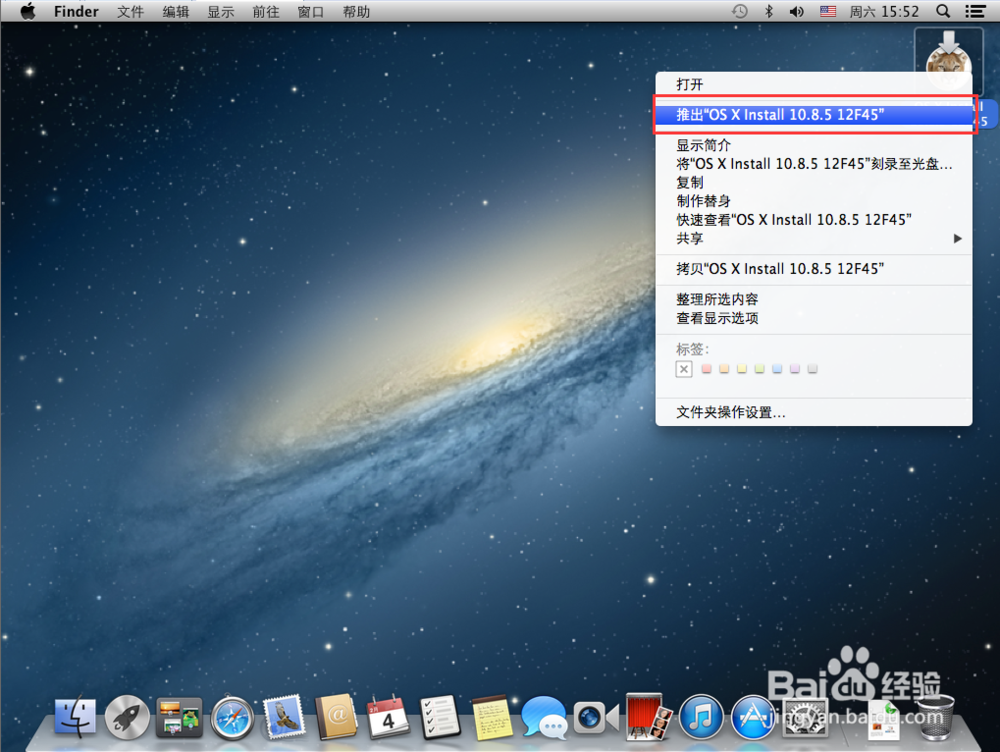
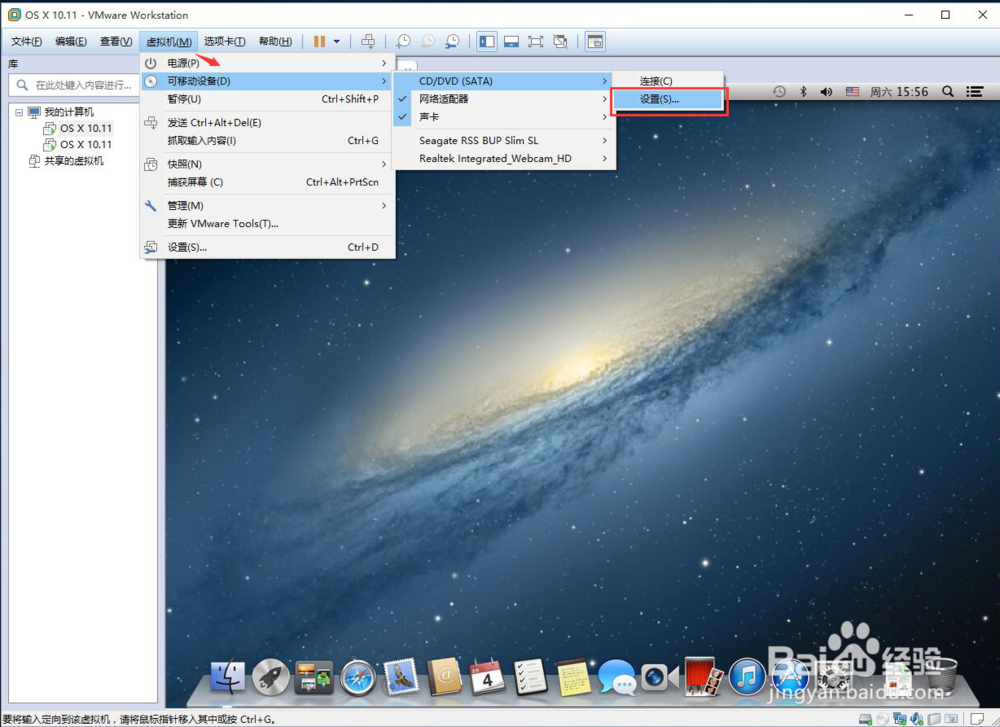
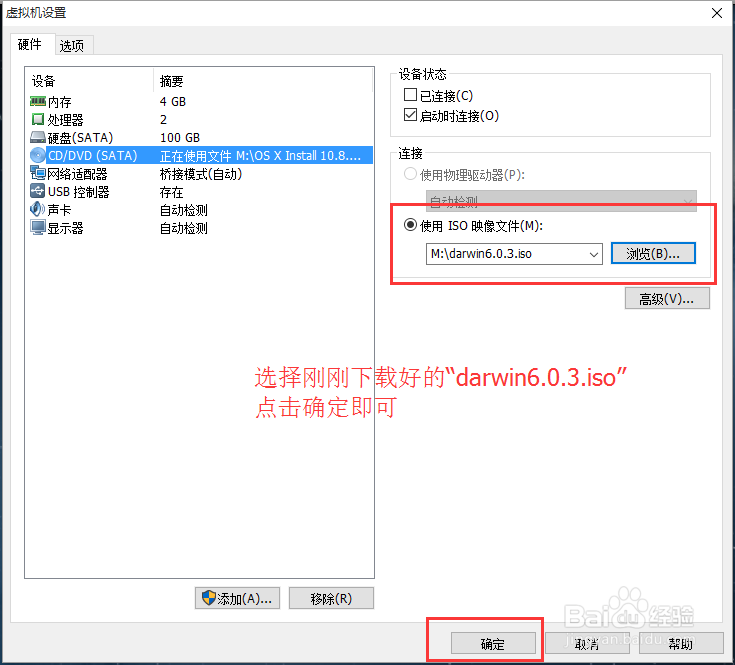
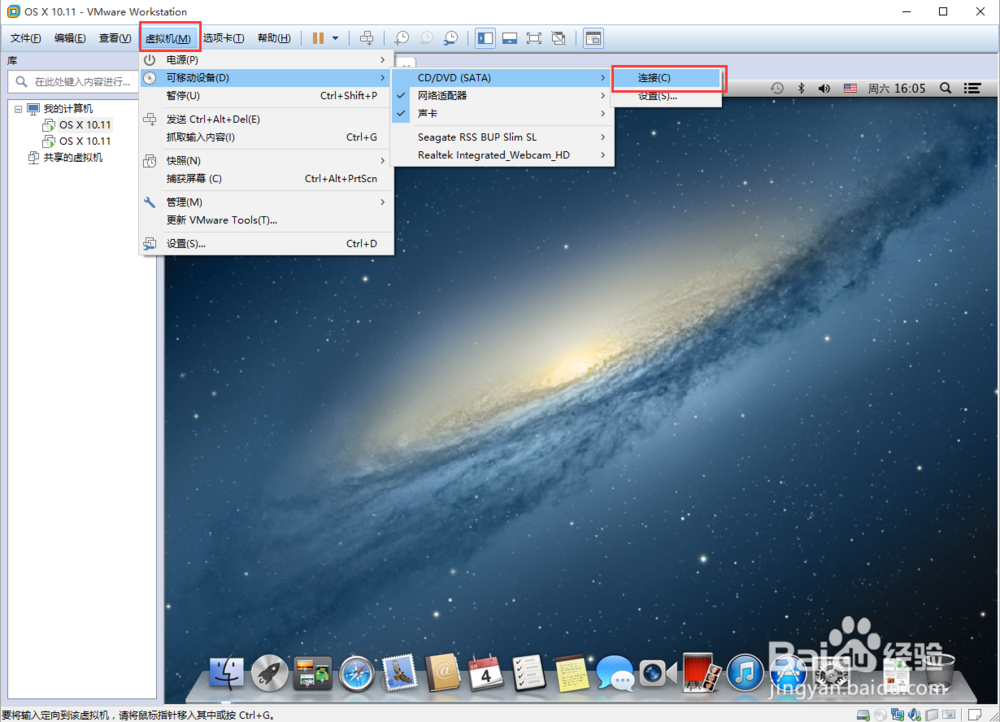
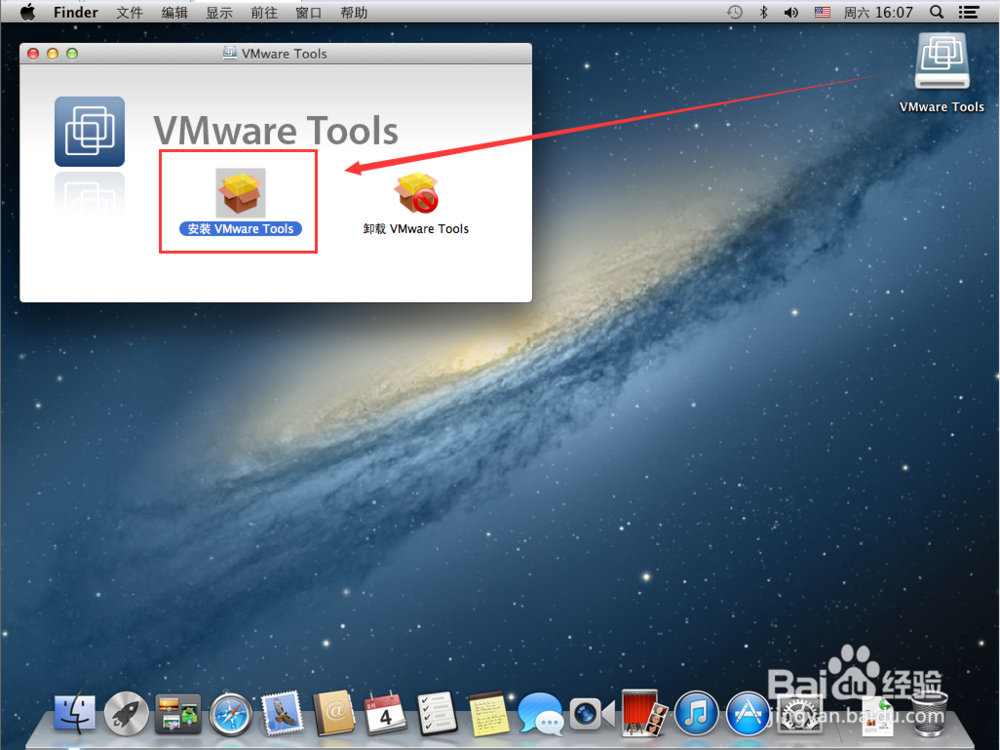
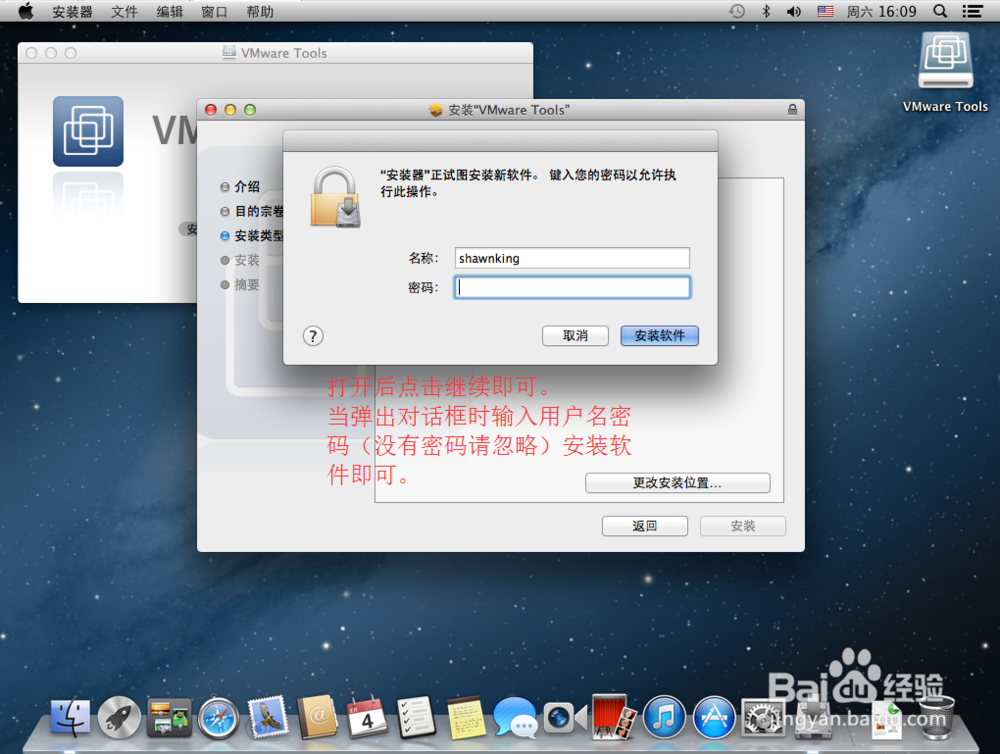
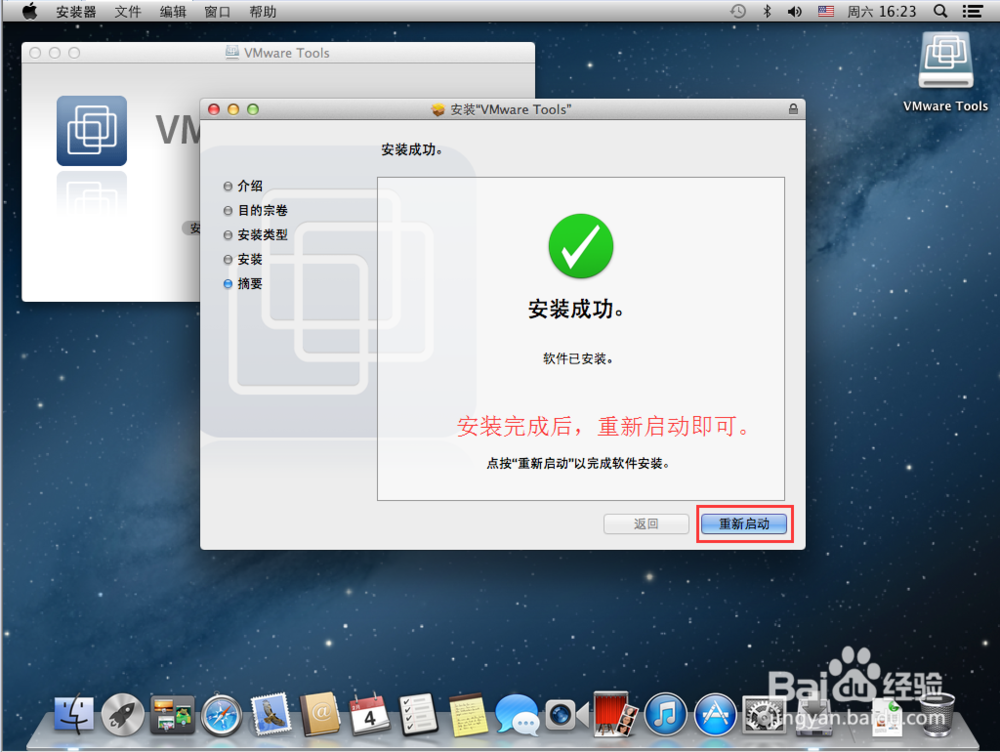
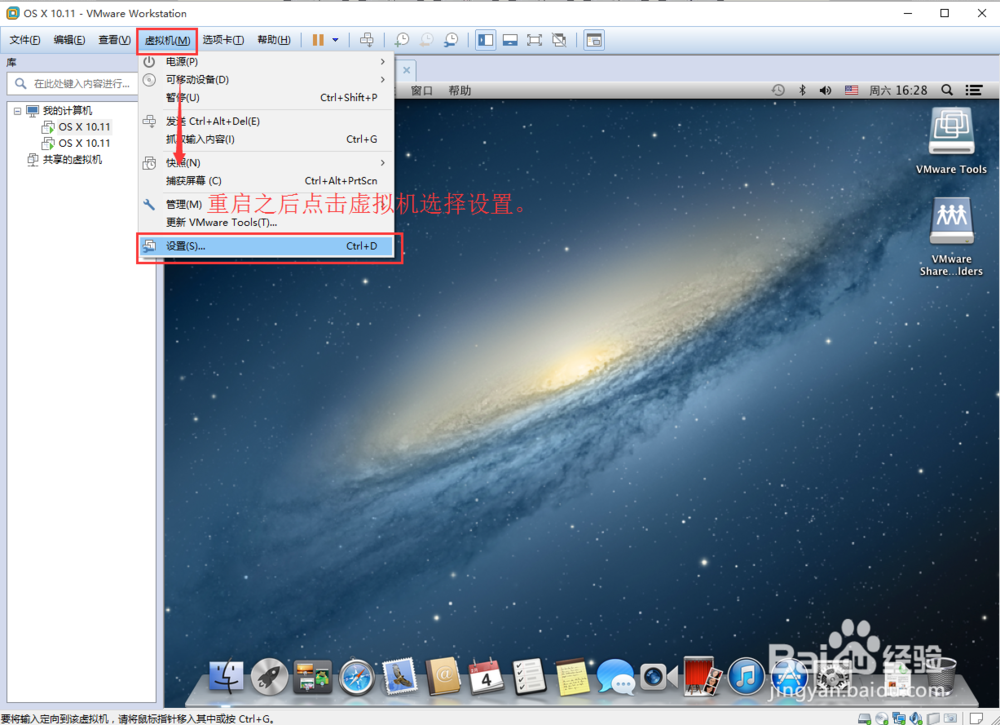
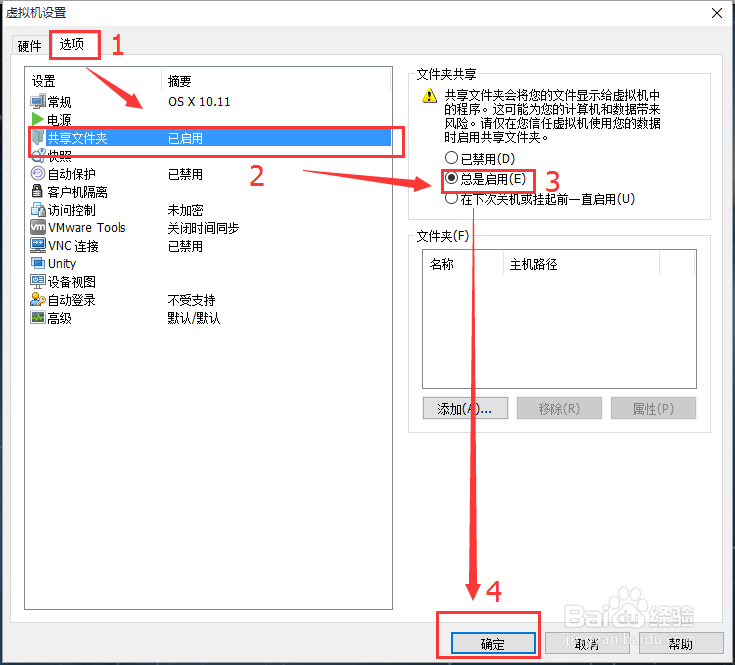
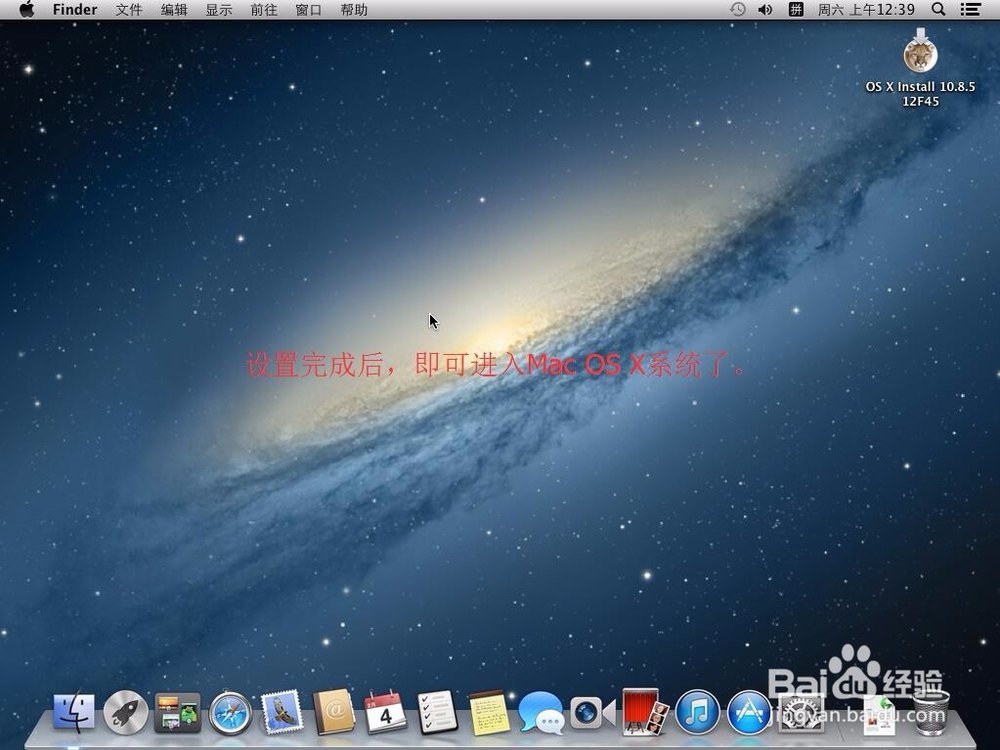
10、十、Mac OS X系统网路设置。新安装好的系统是连接不上网络的。需要在虚拟机中进行设置。具体操作如下:
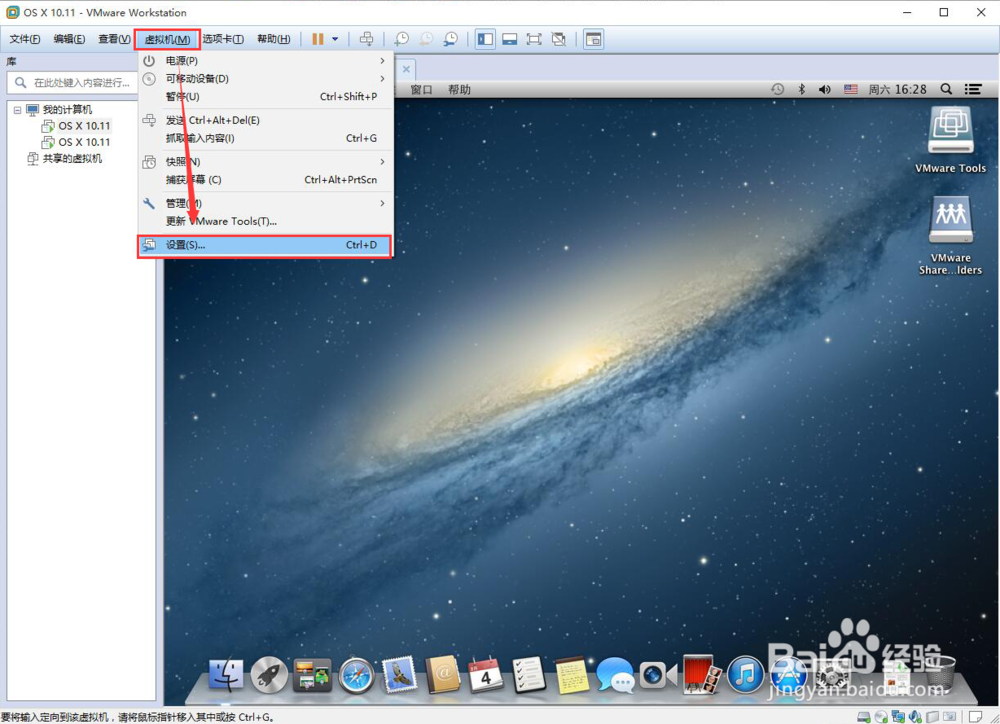
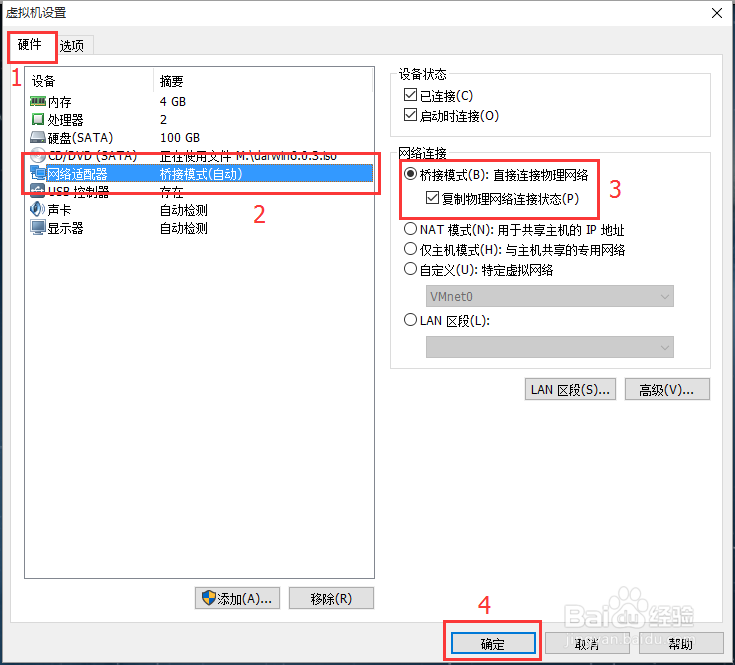
11、以上步骤完成后,请尽情使用VMware Workstation 12体验Mac OS X系统吧!